Все мы знаем, что есть много людей любящие всякие красивые плюшки на компьютере, которые делают оформление вида рабочего стола, иконок и другие части ОС более красивыми и удобными в использовании. Один из таких “плюшек” является возможность установить на рабочий стол живые обои. Есть множество разных программ, которые позволяет это реализовать. но в них есть ряд неудобств. Это ограниченные возможности в бесплатных версиях, малое количество видео обоев в коллекции и невозможность добавить свои и.т.д.
Есть одна программа, которая называется Lively Wallpaper – она абсолютно бесплатная и имеет ряд преимуществ в виде возможности создавать и добавлять свои собственные видео а затем установить их в качестве видео обоев на рабочий стол. Видео можно добавлять даже через youtube путем добавления ссылки, что очень круто. Более того, есть некоторые обои с которыми пользователь может взаимодействовать, например есть видео обои из списка химических элементов Менделеева, наводя и нажимая на каждый элемент из списка, она увеличивается, где можно посмотреть подробное описание данного элемента, это очень круто.
КРУТОЙ РАБОЧИЙ СТОЛ ДЛЯ ВИНДОВС 7
Итак чтобы создать видео обои из собственных видео, необходимо скачать и установить программу Lively Wallpaper (ссылка на скачивание внизу страницы). После установки запускаем программу. В программе есть 5 разделов (кнопок), меню расположенных слева в интерфейсе. Это главный раздел с обоями, раздел где можно добавить новые обои, справочный раздел, раздел данных о лицензии и версии и раздел настроек.
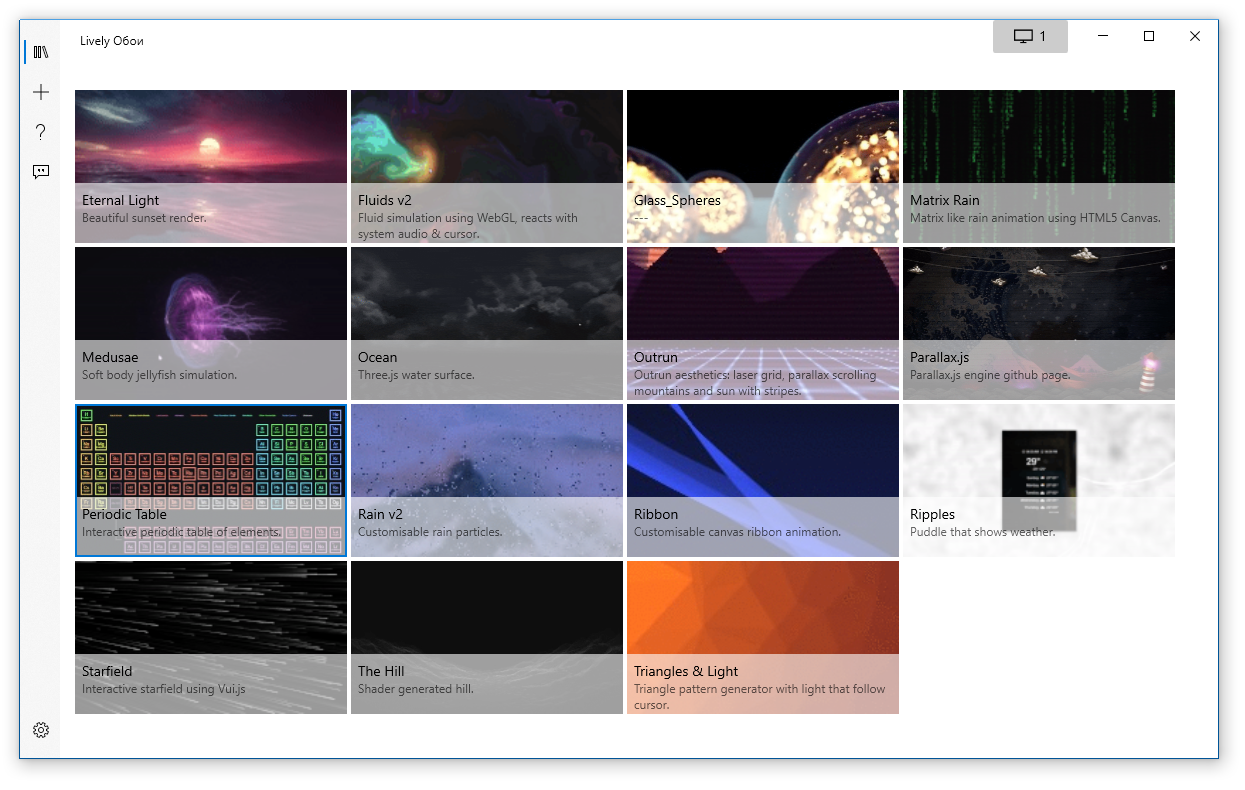
Чтобы создать новые обои, необходимо нажать на кнопку со значком “+”, где откроется раздел, дающий возможность добавить видео из локального файла, либо ссылку из youtube. В нашем примере, мы добавим видео из youtube и установим его в качестве видео обоев на рабочем столе. Наш выбор пал на вот такое видео:
Копируем ссылку на видео и вставляем в поле с вводом URL:
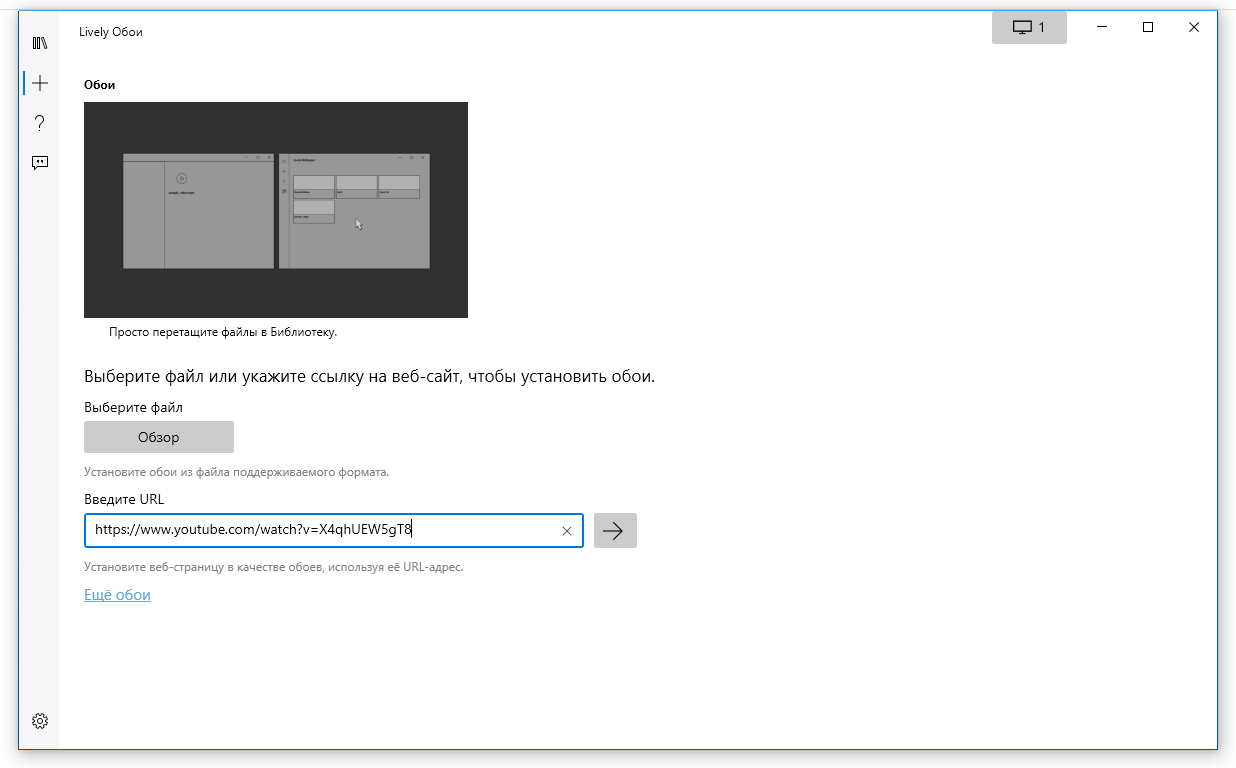
Нажимаем на стрелочку указывающий вправо, что означает следующий шаг. Далее программа обработает запрос и после запросит вас заполнить форму с данными, название, описание, автора и вебсайт, а также дает возможность предпросмотра и экспорта видео в формат .zip, которое можно в дальнейшем использовать в программе, в качестве видео обоев просто выбрав данный архив при добавлении . Заполняем форму и нажимаем “ок”.
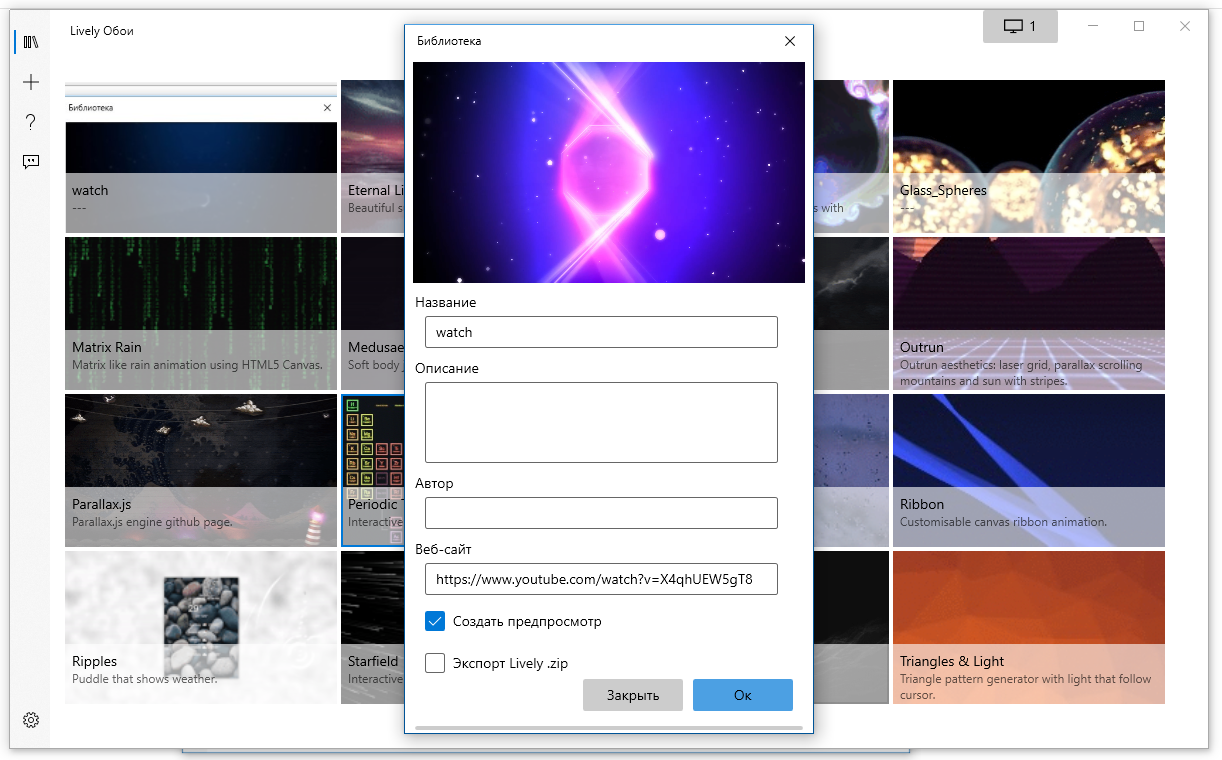
После нажатия кнопки видео обои появится у вас в списке, далее просто необходимо два раза щелкнуть по нему и обои установится на ваш рабочий стол.
Источник: soradmin.ru
Как установить живые обои на рабочий стол для Windows 7
Живые обои на рабочий стол — это прекрасная возможность продемонстрировать свою индивидуальность, предпочтения и просто украсить рабочее место. Установить такой вариант обложки можно при помощи сторонних приложений, так как стандартный набор средств не поддерживает таких форматов. Даже если и установить GIF в качестве заставки, то анимации происходить не будет. Ниже подробно рассказано, как установить живые обои на рабочий стол для Windows 7 и какими способами этого можно добиться.
Что такое живые обои
Анимированные обои представляют собой изображение, которое двигается. Точнее движение происходит внутри самого изображения. Оно как бы является коротким зацикленным видео. Также они могут быть представлены анимированными графическими картинками формата GIF, созданными с помощью современных 2D или 3D программ.

Живые обои позволяют привнести в рабочий ПК немного домашнего уюта
Подобные заставки имеют привлекательный внешний вид, но существует закономерность: чем ярче и чем более детализировано изображение или анимация, тем больше системных ресурсов будет задействовано при ее отображении. С связи с этим разработчики подобных обоев часто добавляют функцию отключения заставки во время открытия каких-либо программ на полный экран или при запуске игр.
Анимированные обои не доставляют неудобств для владельцев мощных персональных компьютеров, а вот для пользователей слабых ноутбуков они могут быть проблемой. К тому же если они будут слишком яркими и пестрыми, то это будет отвлекать от работы.
Важно! Рекомендуется выбирать плавные анимации с неагрессивными цветами и оттенками.

Главное правило живых обоев в том, чтобы они не были навязчивыми
Как установить живые обои на рабочий стол для Windows 7
С помощью стандартных предустановленных средств операционной системы Виндовс 7 установить анимированные обои нельзя. Можно через средства «Персонализация» поставить себе заставку в виде пузырей, ломаных линий, геометрических фигур или двигающегося текста, но они не являются фоном рабочего стола.
К сведению! Такие заставки появляются, когда пользователь определенное время не проявлял активности (не двигал мышью и не нажимал клавиш). Как только одно из этих действий произойдет, экран моментально преобразится в первоначальный вид.
Установка двигающихся или переливающихся обоев возможна с помощью следующих программ: Video Wallpaper, VLC Media Player, Deskscapes, Animated Wallpaper Maker или Wallpaper Engine. Все они функционируют по разным принципам. Некоторые пользуются 2D или 3D графикой, а другие используют GIF-файлы.
Отдельные варианты вообще могут комбинировать инструменты и позволяют создавать свои собственные обои. Большинство из них уже обладает предустановленным каталогом картинок и рисунков, которые можно ставить на заставку, но также имеется возможность указывать путь к своим файлам.
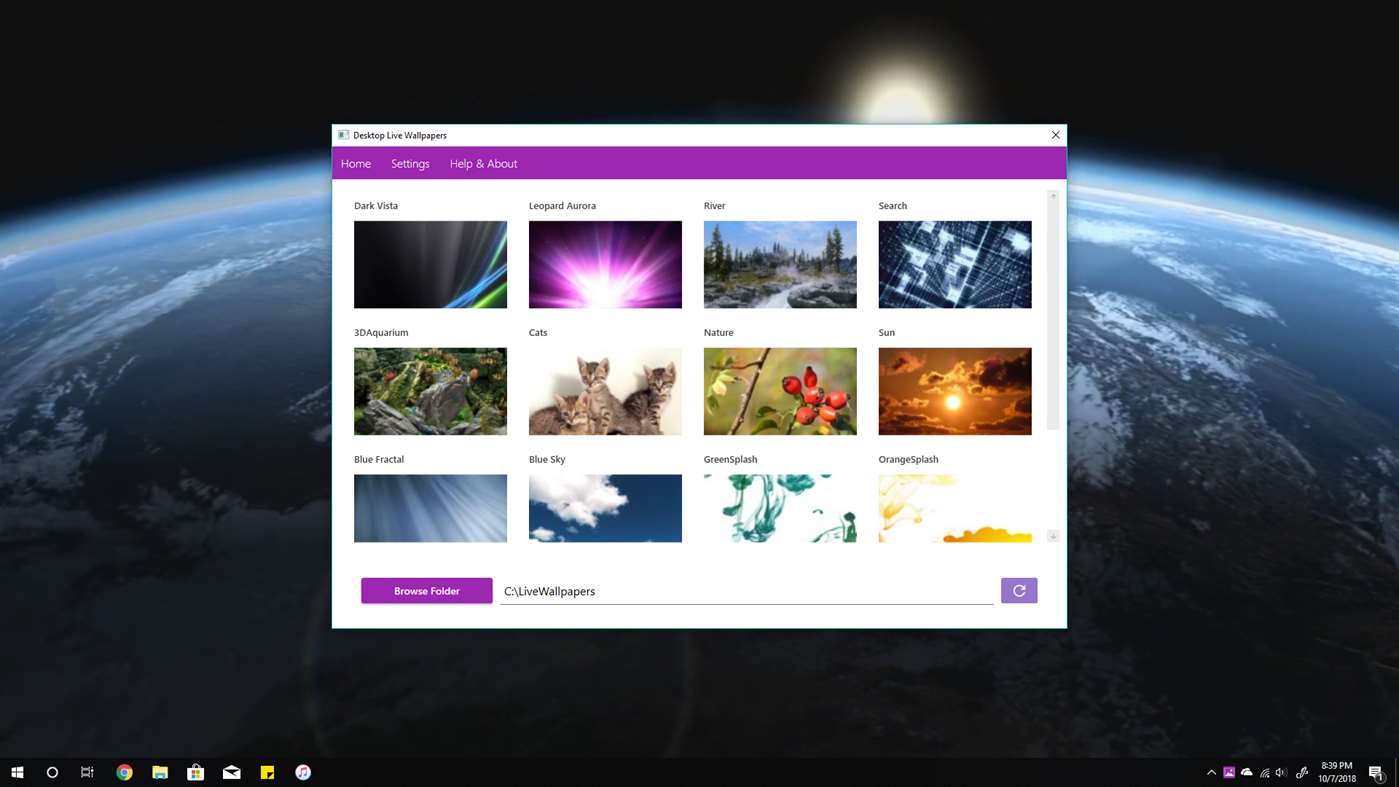
Выбор картинок из галереи программы
Использование сторонних программ
Пришло время перейти от теории к практике, так как вопрос, как поставить живые обои на Windows 7 с помощью различных сторонних приложений, волнует многих. Ниже подробно рассказано, как сделать это на примере наиболее популярных решений: Desktop Live Wallpapers, DeskScapes или DisplayFusion.
Как поставить живые обои на Windows 7 через Desktop Live Wallpapers
Это самое популярное приложение для активации анимированных обоев для рабочего стола Виндовс 7. В отличии от ряда других решений это ПО доступно в официальном магазине «Майкрософт», а значит в его подлинности и безопасности можно не сомневаться.
Программное обеспечение немного весит и обладает простым и понятным интерфейсом, в котором разберется даже неопытный. Единственный минус — отсутствие поддержки русского языка.
Обратите внимание! Очевидным преимуществом становится возможность брать живые картинки практически со всех существующих галерей. Также доступна поддержка анимации, созданной для андроида и iOS.
Как только пользователь запустит программу, то в панели уведомлений около календаря и системных часов появится ее значок, через который и осуществляется взаимодействие, открытие основного ее окна и выбор анимации.
ПО не бесплатное. Во Free режиме оно поддерживает только WMV формат без дополнительных звуков и прочих настроек. Для расширения параметров и выбора других обоев потребуется приобрести платную версию.
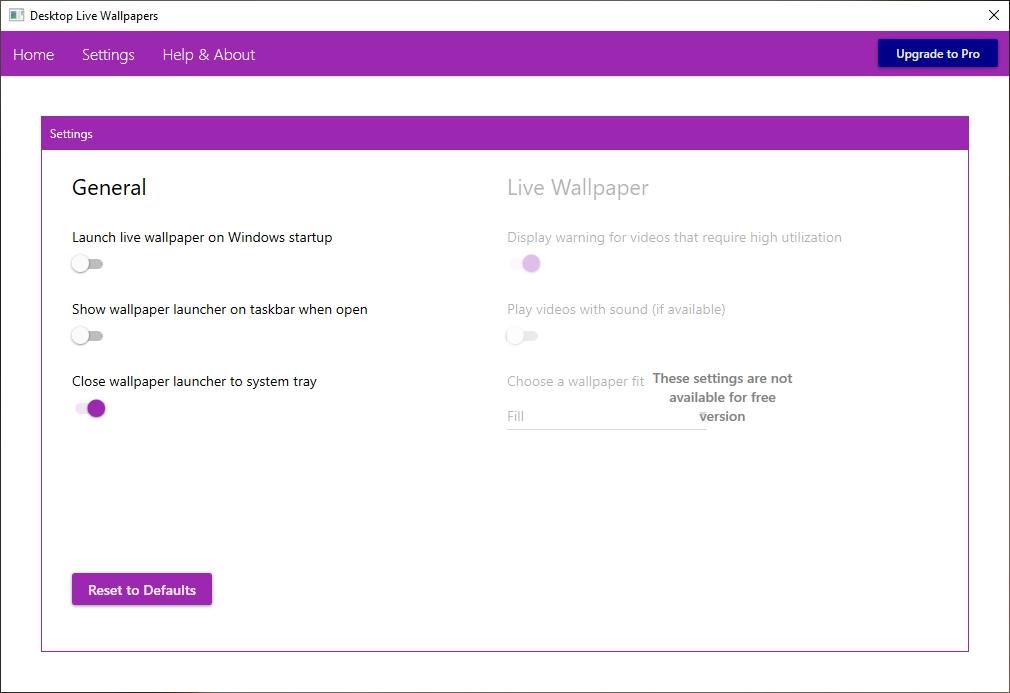
Работа с платной версией программы Desktop Live Wallpapers
Установить живые обои на Виндовс 7 с помощью DeskScapes
DeskScapes представляет собой аналог Desktop Live Wallpapers, который также является платным, но в Интернете можно найти и крякнутую версию. Стоит быть осторожным при скачивании программ со сторонних ресурсов, они могут быть заражены вирусами и стиплерами паролей.
Обратите внимание! Deskscapes можно сравнивать с предыдущим приложением, но оно является более функциональным, так как позволяет настроить анимированные рисунки или видеозаписи.
Можно скачать пробную версию на 30 дней, чтобы понять, стоит ли покупать данный продукт или нет. Для этого достаточно перейти на официальный сайт разработчика, загрузить файл и установить его. В процессе инсталляции будет возможность выбрать Trial или Full за определенную плату.
Чтобы получить бесплатную копию, потребуется ввести адрес своей почты и подтвердить регистрацию. После этого достаточно выбрать свой файл (видео или гифку) в программе, и она начнет отображаться на рабочем столе после ряда дополнительных настроек, если, конечно, пользователь захочет их произвести.
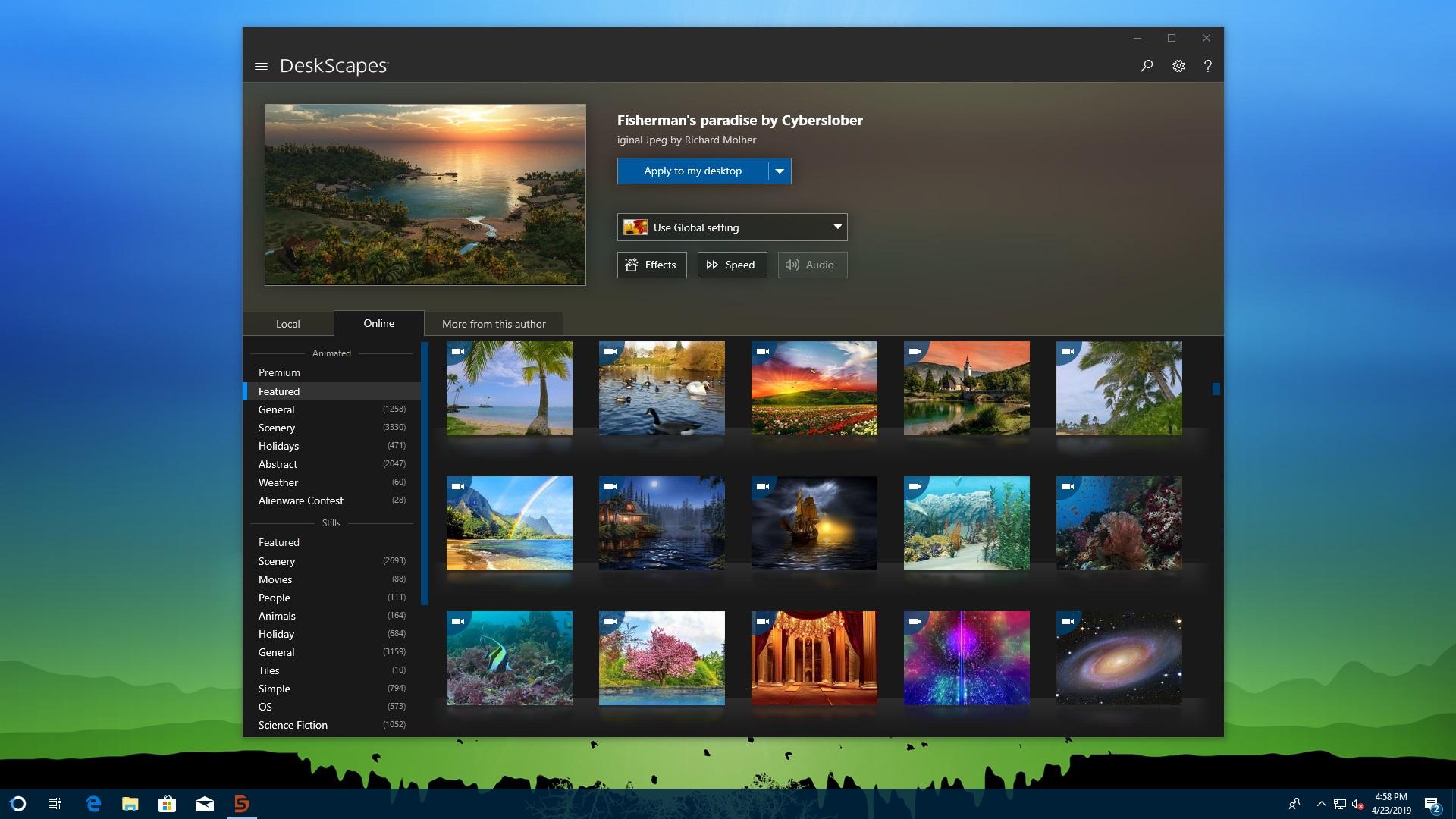
DeskScapes обладает множеством полезных функций и обширной галереей изображений
DisplayFusion
Очередное платное приложение, которое обладает пробной версией для ознакомления с ограниченным функционалом и возможностями. Но даже во Free-версии они не так сильно урезаны, как в предыдущих аналогах. Плюсом использования DisplayFusion становятся поддержка русскоязычного интерфейса и наличие продвинутых функций редактирования выбранных анимированных обоев.
Как и в предыдущем случае потребуется:
- Перейти на официальный сайт разработчика.
- Скачать бесплатную версию программы.
- Установить ее по инструкции, которая будет отображаться в мастере установки.
- Установить птичку около пункта «Использование пробной версии».
- Запустить ПО и ознакомиться с его основными функциями и возможностями. Пропустить ознакомление можно, нажав на «Далее».
- Перейти в настройки и разрешить приложению работать с обоями операционной системы.
- Выбрать источник заставки и отредактировать его по своему желанию.
- Нажать на «Применить» и перейти к рабочему столу для проверки новых и красивых анимированных обоев.
Как сделать живые обои на Windows 7 с помощью Wallpaper Engine
Те же самые действия можно произвести и в программе Wallpaper Engine. Она поможет быстро оживить скучный рабочий стол персонального компьютера или ноутбука под управлением операционной системы Виндовс 7. По сравнению со своими аналогами Wallpaper Engine обладает рядом неоспоримых преимуществ, которые заключаются в:
- использовании сравнительно низкого количества системных ресурсов;
- гибкой системе конфигурации;
- наличии большого количества цветов и гамм для различных заставок, идущих в комплекте;
- возможности установки автоматической паузы при просмотре полноэкранного видео или запуске компьютерной игры.
Важно! Программный продукт на данный момент активно разрабатывается, и его официальный релиз так и не запущен. Это никак не сказывается на работоспособности, так как поддержка от разработчиков и регулярные обновления не заставляют себя долго ждать.
Установка так же проста, как и в предыдущих случаях — скачивание, инсталляция и использование. После запуска Wallpaper Engine сразу же откроется окно со всеми анимированными обоями, которые можно отсортировать по пользовательскому рейтингу, названию или дате загрузки в галерею ПО. Часть анимаций настраивается в отношении громкости их звучания, а часть можно отредактировать по цвету и скорости воспроизведения.
Приложение платное, но стоит оно всего 99 руб.* и доступно всем желающим в приложении Steam.
Хоть базовые средства персонализация рабочего места операционной системы Виндовс 7 или 10 и не позволяют устанавливать на свой ПК анимированные обои, существует ряд бесплатных и платных решений, который справляется с этим на ура. При этом абсолютно не важно, какой редакцией ОС пользуются: Начальной, Профессиональной, Максимальной (Ультиматум).
*Цены в статье указаны на июль.
Источник: mirinfo.ru
Lively Wallpaper

Lively Wallpaper был разработан Rockdanister для превращения GIF-файлов, видео и игр в анимированные обои. Приложение с открытым исходным кодом предлагает множество тем, фонов и анимаций, чтобы придать вашему экрану привлекательный вид. Конфигурация с несколькими мониторами обеспечивает полную совместимость с настройками и разрешениями всех типов мониторов. Он работает надежно, не мешая вашей деятельности, поскольку автоматически приостанавливается при запуске любого полноэкранного приложения, например видеоигры. Загрузите приложение и замените видео, GIF, эмуляторы, NTML, веб-адреса, шейдеры и игры на анимированные обои для рабочего стола.
Установка и использование Lively Wallpaper
Завершите процесс установки и откройте программу, щелкнув правой кнопкой мыши значок на панели задач. Запустите приложение и перейдите к интерактивному, увлекательному и удобному пользовательскому интерфейсу. Нажмите на главную вкладку и получите доступ к ограниченной библиотеке готового контента с множеством инструментов.
Выберите любого и сделайте его частью своего экрана одним щелчком мыши. Вы можете настроить нужные обои с помощью нужных инструментов. Вы также найдете встроенный инструмент «Мое творение», который позволяет создавать анимированные обои. Все зависит от ваших знаний и технических навыков, как вы можете изменить большие или сложные проекты. Это лучший вариант для опытных программистов.
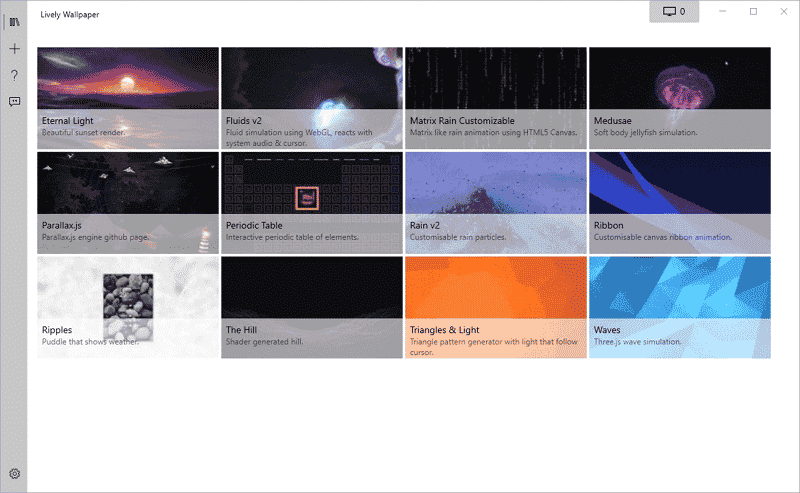
Видео кодек
Воспроизводите мультимедиа с помощью видеокодека с аппаратным ускорением. Вы можете легко использовать кодек Directshow, LAV, K-Lite и Kawaii. Кроме того, он поддерживает несколько форматов файлов, таких как MKV, MP4, AVI, MOV и WebM. Наиболее важным является его формат lively-zip, который можно сгенерировать с помощью встроенного инструмента создания.
Поддерживает несколько дисплеев
Поддержка нескольких дисплеев позволяет пользователям растягивать эксклюзивные обои на несколько экранов. Он предлагает автоматическую настройку обоев при изменении настроек монитора. возможно, что каждый экран может иметь одинаковые или разные обои, которые могут дублироваться на всех экранах. Вы можете настроить качество видео с поддержкой разрешений HiDPI и Ultrawide.
Привлекательный набор API-интерфейсов позволяет разработчикам создавать интерактивные обои. Вы можете иметь системную информацию, звуковой график и музыкальную информацию. Вы можете установить обои для мультиэкранов, следуя приведенным инструкциям.
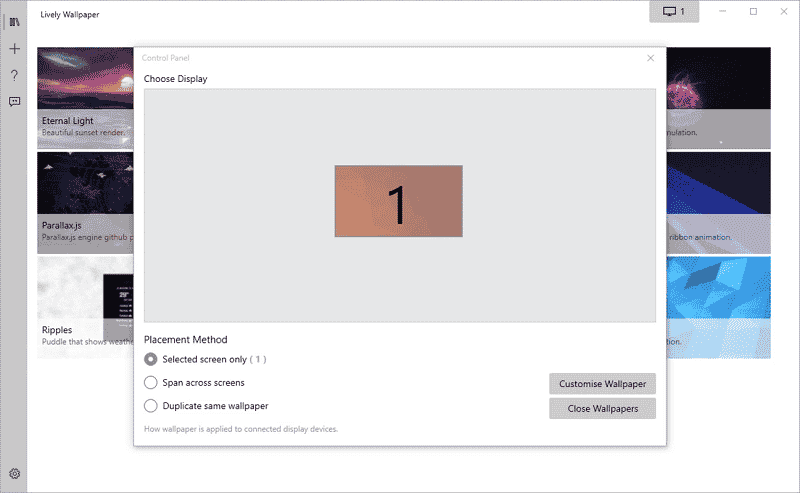
- Откройте приложение Lively и нажмите «Панель управления» в правом верхнем углу.
- Измените параметр «Только выбранный экран» в разделе «Выбрать дисплей», чтобы установить обои на других экранах.
- Выберите обои на главном экране приложения, и они будут установлены на всех экранах.
Выполнять надежно
Бесплатный инструмент для обоев с открытым исходным кодом отлично работает со всеми типами настроек и разрешений монитора. Плюсом приложения является его положение паузы во время любого полноэкранного приложения. Он приостанавливает работу и обеспечивает использование ЦП и ГП до нуля. Настраиваемые параметры могут изменять настройки в соответствии с вашими предпочтениями. Он также делает паузу для устройств, работающих на уровне заряда батареи, и даже делает паузу во время сеансов удаленного рабочего стола.
Как установить Lively Wallpaper в Windows 11
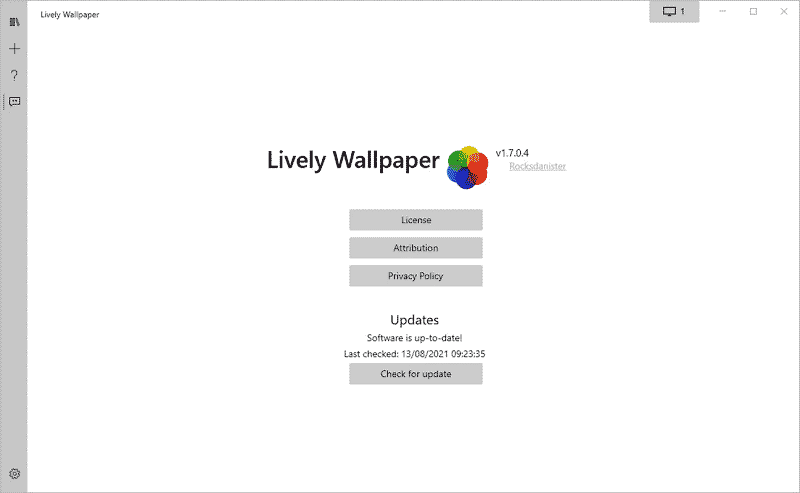
- Перейдите в меню «Пуск» и откройте «Магазин Microsoft».
- Найдите живые обои в магазине Microsoft.
- Выберите приложение Lively Wallpaper от Rockdanister и нажмите на опцию «Получить/Бесплатно», чтобы загрузить и установить приложение.
- Откройте Lively Wallpaper из меню «Пуск».
- Выберите обои, которые вы хотите установить в Windows 11, и щелкните их, чтобы установить в качестве обоев.
- Нажмите значок + на левой панели, чтобы установить видео или GIF в качестве обоев в Windows 11.
- Откроется новый экран, нажмите кнопку «Обзор» и найдите сохраненный файл.
- Выберите файл и нажмите кнопку «Открыть».
- Файл будет установлен в качестве обоев на вашем экране.
- В случае установки видео YouTube в качестве обоев откройте приложение, нажмите кнопку «плюс» и введите URL-адрес видео в пустое поле.
- Коснитесь значка «Далее», и видео будет установлено в качестве обоев.
Как закрыть живые обои
Вы можете вернуться к стандартным обоям из живых обоев, выполнив указанные шаги;
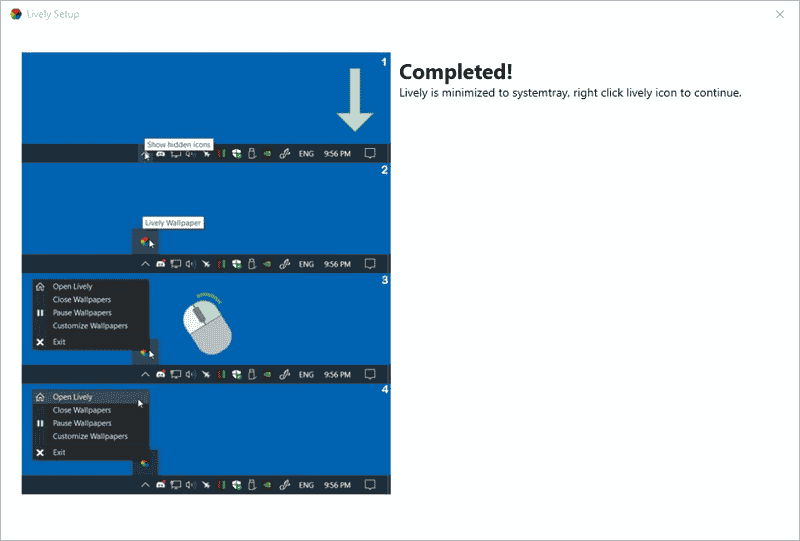
- Откройте «Панель управления» приложения Lively Wallpaper.
- Нажмите кнопку «Закрыть обои» в правом нижнем углу экрана.
- Приложение Lively Wallpaper будет закрыто.
Заключительные слова
Lively Wallpaper — лучший способ сделать экран Windows интерактивным и привлекательным. Он предлагает несколько инструментов настройки и позволяет вам устанавливать GIF-файлы, игры, шейдеры, видео, эмуляторы и HTML в качестве анимированных обоев на ваших мониторах.
Источник: softmany.com